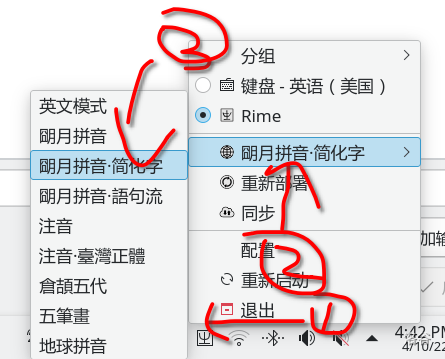Archlinux 安装、美化、软件入门(四) |
您所在的位置:网站首页 › arch安装yay › Archlinux 安装、美化、软件入门(四) |
Archlinux 安装、美化、软件入门(四)
|
本文章可能更新不及时,前往我的博客阅读,阅读体验更佳:https://jin-dan.oier.space/ 0x05 KDE 配置 Fcitx5+RimeFcitx5 是继 Fcitx 后的新一代输入法框架。 Rime(中州韻輸入法引擎)是一款支持多种输入方案的输入法引擎。 Rime 本身并不提供用于处理用户输入的前端,需要和输入法框架配合才能使用,比如 Fcitx5 (简体中文) 或 IBus (简体中文)。 输入下列命令安装 sudo su pacman -S fcitx5-im echo "GTK_IM_MODULE=fcitx" >> /etc/environment echo "QT_IM_MODULE=fcitx" >> /etc/environment echo "XMODIFIERS=@im=fcitx" >> /etc/environment echo "INPUT_METHOD=fcitx" >> /etc/environment echo "SDL_IM_MODULE=fcitx" >> /etc/environment cp /usr/share/applications/org.fcitx.Fcitx5.desktop ~/.config/autostart/ pacman -S fcitx5-rime exit安装后可能需要重启 2. 添加输入法 A 全部功能均可使用 X 不可使用 / 未测试 注:AUR 中的 deepin-wine 包也算作 原生/AUR 类别 名称原生/AURWineWinApps微信X//QQA//钉钉不能进行会议//Microsoft OfficeX/A 使用 AUR (Arch User Repository)Arch 用户软件仓库(Arch User Repository,AUR)是为用户而建、由用户主导的 Arch 软件仓库。AUR 中的软件包以软件包生成脚本(PKGBUILD)的形式提供,用户自己通过 makepkg 生成包,再由 pacman 安装。创建 AUR 的初衷是方便用户维护和分享新软件包,并由官方定期从中挑选软件包进入 community 仓库。 当您要安装任何软件时,您可以首先前往 AUR 官网 查询是否有您需要的软件,如果有,就可以直接使用 yay 进行安装,yay的安装和使用方法见下文 安装 yayyay 是用于快速安装 aur 包的工具 安装 git sudo pacman -S git 克隆 yay 仓库 git clone https://aur.archlinux.org/yay.git 构建并安装 cd yay makepkg -si 使用 yay 进行包的安装输入 yay -S 即可,如果询问是否显示差异则输入 n 回车忽略,否则输入 y 回车确认即可 更多信息情参见 附录 章节内的 yay 的使用方法 使用 wine 运行 windows 应用wine 是在 unix-like 系统上运行 windows 程序的兼容层,如果您的程序不能使用 wine 运行,请参考 使用 winapps 运行 windows 应用 Wine 是一款可以在类 unix 操作系统上运行微软 Windows 应用程序的兼容层。在 Wine 中运行的程序可以像本地程序一样运行,而不会像模拟器那样影响性能/内存。 等待补充 使用 winapps 运行 windows 应用winapps 通过在虚拟机中运行 windows 程序,再将窗口显示在宿主机上实现运行 windows 程序,如果 wine 不能使用,可以尝试 winapps 如果 winapps 还是不能使用,请参考 创建 windows 虚拟机 在 Linux (Ubuntu/Fedora) 和 GNOME/KDE 中运行 Windows 应用程序,例如 Microsoft Office/Adobe,就像它们是本机操作系统的一部分一样,包括 Nautilus 集成,用于右键单击特定 mime 类型的文件以打开它们。 配置 winapps 创建虚拟机,请参考 创建 windows 虚拟机未完待续 使用 winapps等待补充 创建 windows 虚拟机 安装 KVM 和 Virtual Machine Manager pacman -S virt-manager 下载 Windows 10 ISO 和 virtio 驱动 Windows 10 ISO:https://www.microsoft.com/en-us/software-download/windows10ISO(Windows 11 亦可) VirtIO 驱动:https://fedorapeople.org/groups/virt/virtio-win/direct-downloads/stable-virtio/virtio-win.iso打开 虚拟系统管理器 然后点击 编辑 -> Preferences,启用 启用 XML 编辑 (如图) 然后点击 编辑 -> Preferences,启用 启用 XML 编辑 (如图) 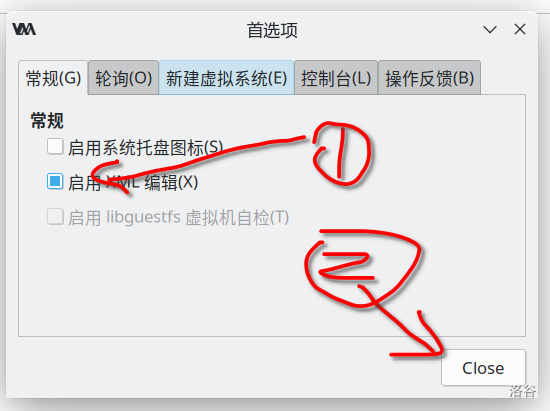 点击 文件 -> 添加连接,确保和图片的设置一样,点击 连接 即可 点击 文件 -> 添加连接,确保和图片的设置一样,点击 连接 即可 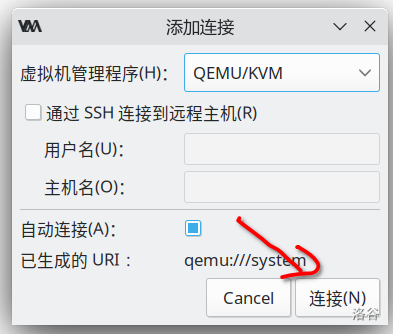 点击新建虚拟机 点击新建虚拟机  选择 QEMU/KVM 连接,点击 Forward(如图) 选择 QEMU/KVM 连接,点击 Forward(如图) 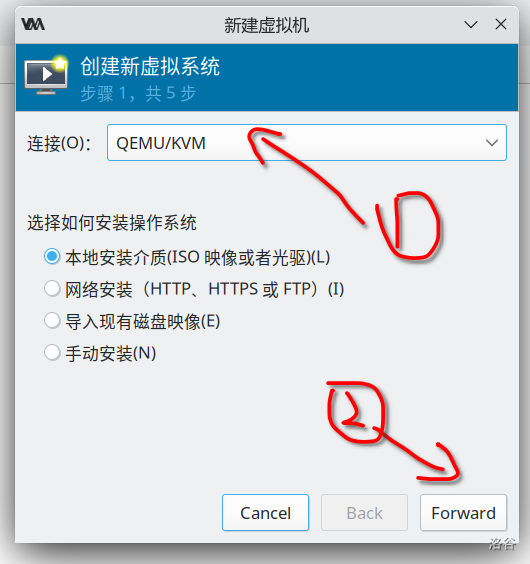 选择镜像(如图) 选择镜像(如图)  设置内存和 CPU,建议为 4096MB,这其实是最大占用内存(作者太懒了直接用官方文档的图片了) [外链图片转存失败,源站可能有防盗链机制,建议将图片保存下来直接上传(img-e2pvPu9j-1650062124807)(https://github.com/Fmstrat/winapps/raw/main/docs/kvm/05.png)]选择您的虚拟磁盘大小,记住这是磁盘将增长到的最大大小,但它不会占用这个空间,直到它需要它 [外链图片转存失败,源站可能有防盗链机制,建议将图片保存下来直接上传(img-Wl4zvKva-1650062124807)(https://github.com/Fmstrat/winapps/blob/main/docs/kvm/06.png)]接下来,为您的机器命名,RDPWindows以便 WinApps 可以检测到它,然后选择Customize configuration before install. 设置内存和 CPU,建议为 4096MB,这其实是最大占用内存(作者太懒了直接用官方文档的图片了) [外链图片转存失败,源站可能有防盗链机制,建议将图片保存下来直接上传(img-e2pvPu9j-1650062124807)(https://github.com/Fmstrat/winapps/raw/main/docs/kvm/05.png)]选择您的虚拟磁盘大小,记住这是磁盘将增长到的最大大小,但它不会占用这个空间,直到它需要它 [外链图片转存失败,源站可能有防盗链机制,建议将图片保存下来直接上传(img-Wl4zvKva-1650062124807)(https://github.com/Fmstrat/winapps/blob/main/docs/kvm/06.png)]接下来,为您的机器命名,RDPWindows以便 WinApps 可以检测到它,然后选择Customize configuration before install. 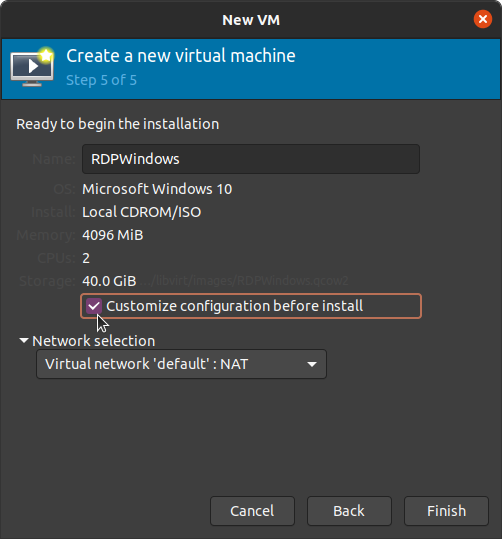 单击 Finish,确保在 CPU 下 Copy host CPU configuration被选中,然后Apply接下来,转到 XML 选项卡,然后编辑该 部分以包含 单击 Finish,确保在 CPU 下 Copy host CPU configuration被选中,然后Apply接下来,转到 XML 选项卡,然后编辑该 部分以包含
然后 Apply ,这将大大减少空闲 CPU 使用率(从 ~25% 到 ~3%) 未完待续 |
【本文地址】
今日新闻 |
推荐新闻 |
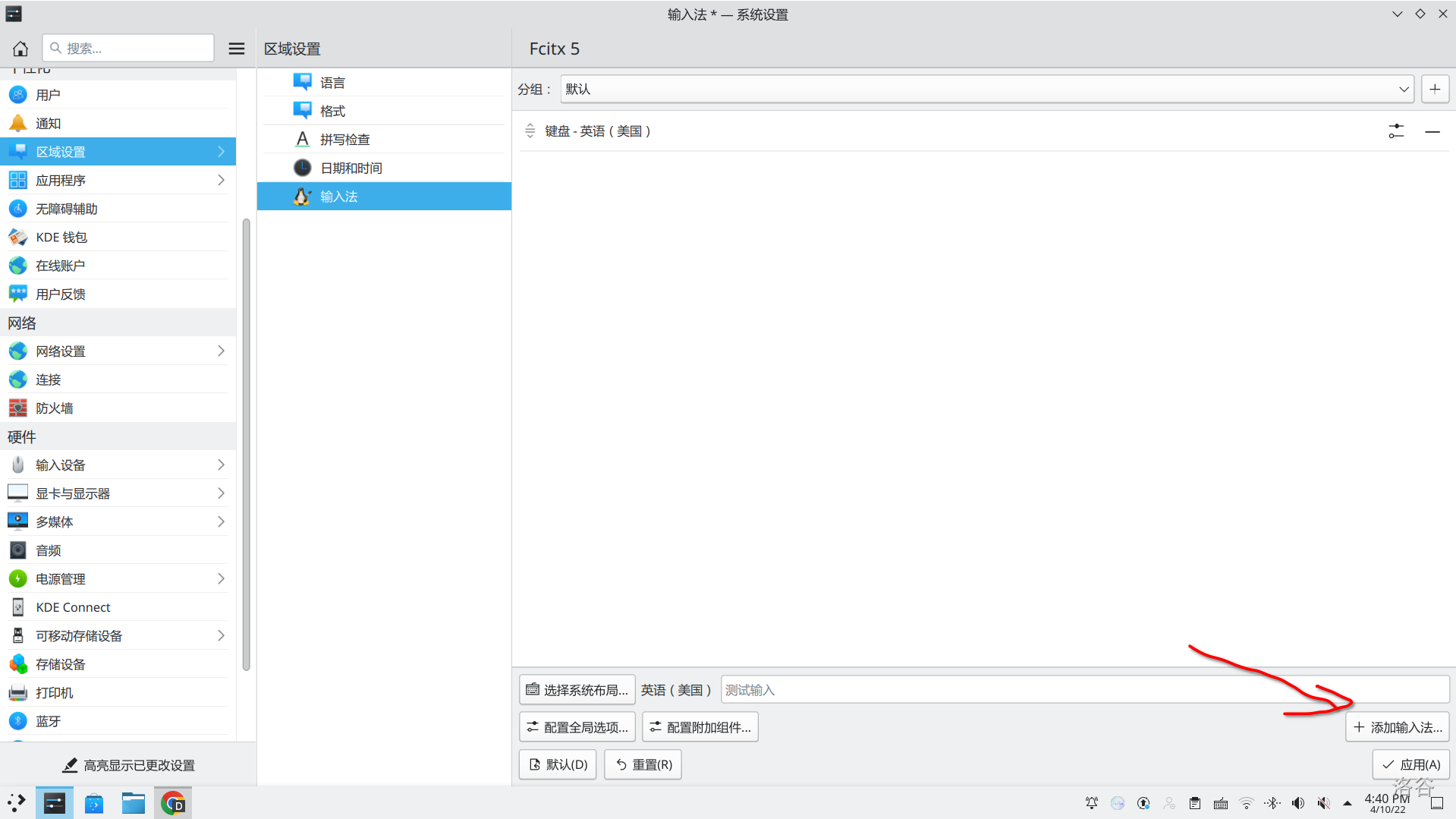
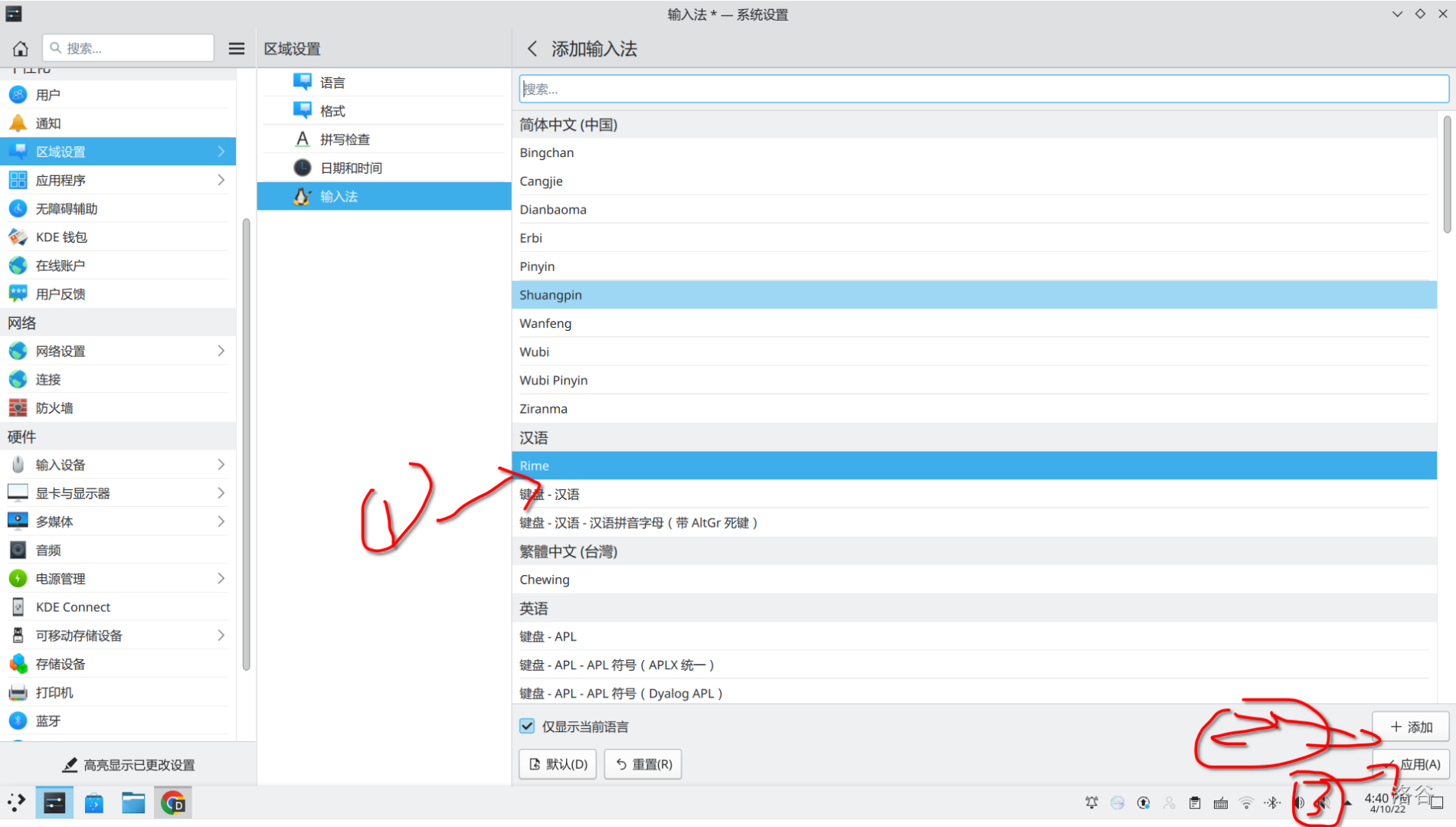 4. 设置成简体中文
4. 设置成简体中文